iOS 11 to jak dotąd najbardziej przyjazna dla klawiatury wersja oprogramowania mobilnego firmy Apple, ale to nie znaczy, że musisz podłączyć zewnętrzną klawiaturę, aby korzystać z najlepszych nowych funkcji związanych z klawiaturą. Dzisiaj przyjrzymy się Wpisz do Siri, którego można używać zawsze, gdy zwykle rozmawiasz ze swoim ulubionym cyfrowym asystentem, po prostu dotykając zwykłej klawiatury ekranowej.
Pisz do Siri po pięciu miesiącach
Odkąd opublikowaliśmy pierwszą wersję tego artykułu, używam Type to Siri przez około pięć miesięcy. Nadal uważam to za bardzo przydatne, trochę jak sprytny wiersz poleceń, ponieważ Federico Viticci to ujął. Jeśli używasz iPada z zewnętrzną klawiaturą, funkcja Pisanie do Siri jest fantastyczna. Wszystko, co musisz zrobić, to długo naciśnij przycisk home, a następnie wpisz polecenie lub zapytanie. A ponieważ Siri staje się coraz mądrzejszy, to samo dzieje się z Twoim wierszem poleceń.
Na przykład teraz używam opcji Wpisz do Siri, aby ustawić przypomnienia. Po prostu wywołaj Siri i wpisz
Przypomnienie do pudełka. Następnie podążaj za Siri, aby powiedzieć jej, o czym chcesz otrzymać przypomnienie.Ponadto, odkąd pojawił się Type to Siri, integracja aplikacji znacznie się poprawiła. Na przykład, jeśli wpiszę:
Przypomnij mi, żebym chodził z wężem o 13 w rzeczach
… następnie do aplikacji Rzeczy do zrobienia dodawane jest nowe przypomnienie, wraz z terminem na dzisiaj o godzinie 13:00.
Odkryłem, że prawie nigdy nie używam mówionego interfejsu Siri na moim iPadzie, więc nie przejmuję się, że jest on wyłączony po włączeniu pisania na Siri. Jestem o wiele bardziej przyzwyczajony do używania zwykłego Siri na iPhonie.
Skróty tekstowe w tekście do Siri
Kolejną świetną sztuczką jest użycie skróty tekstowe aby uniknąć ciągłego wpisywania długich poleceń do Siri. Na przykład możesz mieć ok setjako skrót do umów się na spotkanie z, dzięki czemu możesz szybko tworzyć nowe spotkania bez konieczności wpisywania za każdym razem całego zdania.
Jeden irytujący punkt dotyczący pisania na Siri — nawet jeśli masz ustawione komunikaty głosowe Siri, aby przestrzegać stanu wyciszenia iPada, nadal będzie wyciszać muzykę podczas wykonywania poleceń. Rozpoczyna się później odtwarzanie, ale nadal wydaje się, że jest to błąd, ponieważ żadna z interakcji Siri w ogóle nie korzysta z dźwięku.
I pamiętaj, możesz używaj także opcji Type to Siri na komputerze Mac.
Pisz do Siri w iOS 11
Wpisz do Siri to funkcja ułatwień dostępu, która cieszy się dużym zainteresowaniem, ponieważ kto nie chciał wpisywać poleceń do Siri zamiast głośno mówić? Rozmowa z Siri to jedno, kiedy idziesz ulicą, ale w swoim zatłoczonym biurze? W cichej kawiarni? Nie, dziękuję.
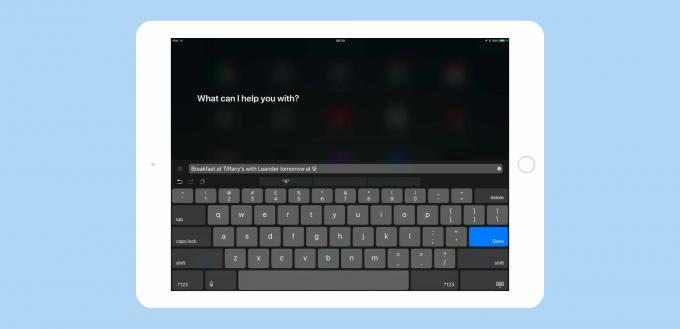
Zdjęcie: Kult Mac
Obecnie, jeśli nie chcesz rozmawiać z Siri, musisz robić takie rzeczy, jak dodawanie wpisów do kalendarza staromodny sposób, poprzez stukanie, przewijanie i obracanie pokręteł, aby ustawić czas i miejsce w kalendarzach aplikacja. Ale dzięki nowej funkcji Type to Siri w iOS 11 możesz wpisać coś w stylu „Śniadanie u Tiffany'ego jutro o 9 z Leander”, a Siri pójdzie dalej i ustali datę, umieści ją w kalendarzu i połączy z kontaktem Leandera Detale.
Krótko mówiąc, Type to Siri oferuje całą wygodę Siri, ale bez mówienia. Jest jednak jedno duże zastrzeżenie, o którym nikt nie wspomina. Musisz wybrać jedną lub drugą metodę wprowadzania. Jeśli funkcja pisania na Siri jest włączona, mówienie do Siri jest wyłączone. Nie możesz wybierać między tymi dwoma w locie. To dlatego, że jest to funkcja ułatwień dostępu, która ma być ustawiona i zapomniana. Szkoda, ponieważ byłoby wspaniale móc normalnie korzystać z Siri i po prostu wpisać zapytanie, gdy jest to wygodne.
Jednakże, Jeśli masz Hej Siri włączony, ta funkcja nadal działa. Tak więc, o ile nie masz nic przeciwko temu, aby iPhone lub iPad zawsze Cię słuchały, 24/7, możesz używać głosu Siri oraz Wpisz do Siri.
Używanie tekstu do Siri
Aktywować Wpisz do Siri, zmierzać do Ustawienia>Ogólne>Dostępność>Siri. Tutaj przełącz Wpisz do Sirii jesteś gotowy do pracy. Teraz, gdy długo naciśniesz przycisk Początek, aby wywołać Siri, nie usłyszysz znajomego sygnału dźwiękowego, gdy Siri czeka, aż zaczniesz mówić. Zamiast tego otrzymujesz standardową klawiaturę z napisem „W czym mogę Ci pomóc?” wyświetlane nad nim.
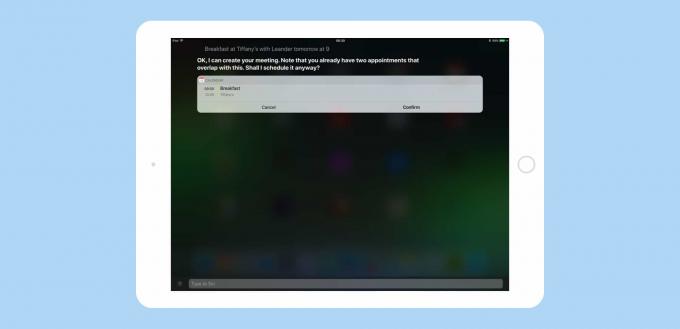
Zdjęcie: Kult Mac
Po prostu wpisz zapytanie lub polecenie, a następnie naciśnij Enter, a Siri będzie kontynuować jak zwykle. Odpowie tekstem, zamiast rozmawiać z Tobą. Jeśli popełnisz błąd w swojej instrukcji lub jeśli Siri po prostu Cię nie zrozumie, możesz edytować swoje zapytanie, przewijając ekran z powrotem, dotykając zapytania, a następnie zmieniając je.
Pisz do Siri za pomocą zewnętrznych klawiatur
To wszystko działa z wbudowaną klawiaturą iPhone'a, ale jeśli masz zewnętrzną klawiaturę podłączoną do iPada, jest jeszcze lepiej. Zwłaszcza jeśli ta klawiatura ma przycisk Home, jak na Logitech K811, co pozwala wyczarować Siri podczas pisania. Możesz poprosić Siri o odtworzenie utworu, umówienie się na spotkanie lub wyszukanie faktów podczas pisania i wszystko bez mówienia. Jest dość potężny, ponieważ pozwala używać zaczepów Siri na iOS do robienia rzeczy, które normalnie wymagałyby dużo stukania.
Na przykład mogę nacisnąć klawisz Home na klawiaturze, wpisać „Powiedz Luke'owi, że mam dość jego bzdur”, a Siri przygotuje iMessage, gotowy do wysłania.
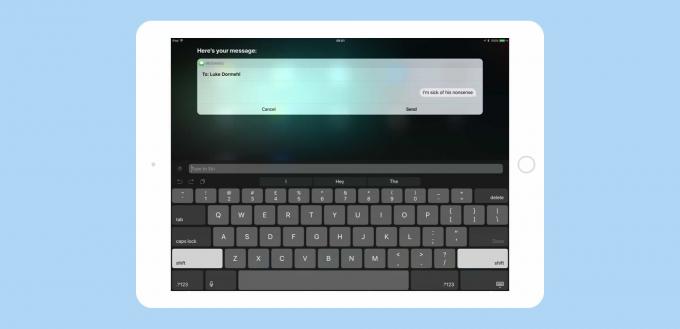
Zdjęcie: Kult Mac
Możesz też utworzyć nową notatkę. Po prostu wywołaj Siri, wpisz „Notatka” i naciśnij Enter. Siri poprosi Cię o tekst do dodania do notatki. Wpisz go i naciśnij Enter. Jeśli po tym wpiszesz kolejną linię, a następnie naciśniesz klawisz powrotu, Siri jest na tyle sprytny, aby utworzyć dla ciebie kolejną nową notatkę.
Wszystko to dzieje się bez wychodzenia z klawiatury. Mam aktywną funkcję Type to Siri na moim dużym 13-calowym iPadzie Pro (poprzednia generacja), ponieważ zwykle nigdy nie używam na nim Siri, więc nie przegapiam polecenia głosowego. Powoli przyzwyczajam się do pisania na Siri, a teraz nie wyobrażam sobie, aby go wyłączyć.
Pomiędzy Type, Siri i Spotlight, zewnętrzni użytkownicy klawiatury w iOS mają to lepiej niż na Macu. A gdy iOS dojrzewa do profesjonalnego systemu operacyjnego, który jest ściśle powiązany ze sprzętem, który dokładnie wie gdzie to jest, jest zawsze podłączony do internetu i jest zawsze w kieszeni lub plecaku, to tylko dostanie lepszy.

